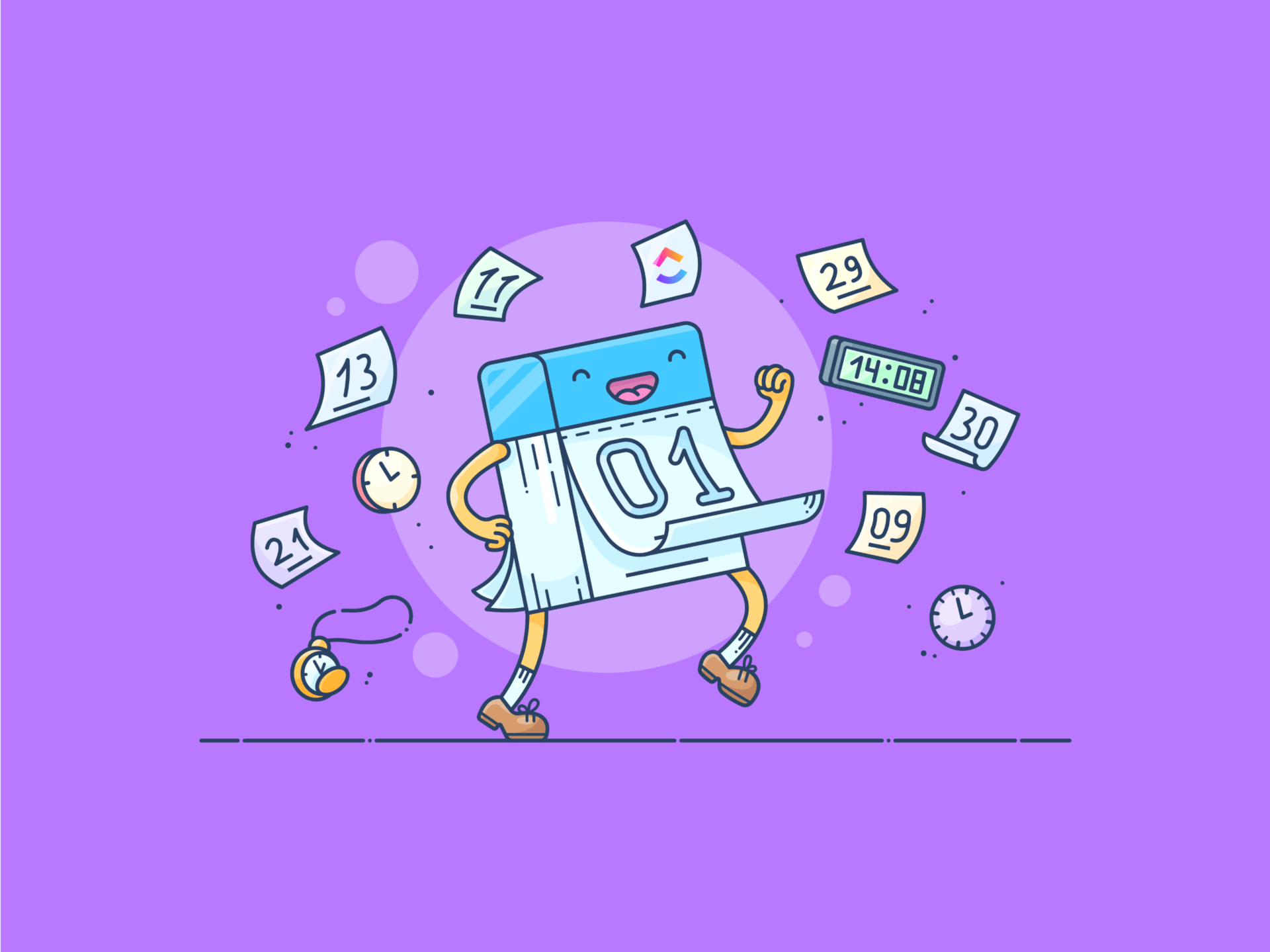Apakah Anda pernah mendapati diri Anda dikelilingi oleh catatan tempel atau tertimbun di bawah daftar tugas secara acak?
Mengelola tugas bisa jadi sangat kacau. Namun, Google Kalender menyediakan solusi yang disederhanakan untuk menanganinya. Sangat bagus untuk melacak janji temu Anda, tetapi ketika digabungkan dengan Google Tasks, ini menjadi alat yang lebih hebat untuk mengatur daftar tugas Anda. 📅
Dengan Google Tasks, Anda dapat membuat daftar, mencentang item saat Anda menyelesaikannya, dan mengintegrasikannya ke dalam kalender. Sangat cocok jika Anda sudah menggunakan Google Kalender dan ingin meningkatkan alur kerja manajemen tugas Anda.
Artikel blog ini akan membahas cara menambahkan tugas ke Google Kalender dan menandainya sebagai selesai (dan nikmati rasa puasnya!).
Jadi, ayo kita mulai! ✔️
Apa itu Google Tasks?
Aplikasi Google Tasks adalah aplikasi manajemen tugas yang sederhana namun efektif yang dikembangkan oleh Google. Dirancang untuk membantu Anda tetap terorganisir, aplikasi ini tersinkronisasi dengan mudah dengan Google Kalender, sehingga Anda dapat mengelola daftar tugas dengan lancar. Anda dapat menjadwalkan tugas-tugas ini untuk tanggal dan waktu tertentu dan bahkan mengaturnya untuk diulang sesuai kebutuhan.
Meskipun Google Tasks tidak mengizinkan pengingat pada berbagai interval, Anda akan menerima pemberitahuan pada tanggal jatuh tempo yang Anda pilih. 🔔
Saat membuat tugas, Anda akan mulai dengan memberi judul dan menambahkan deskripsi. Anda juga dapat mengatur tugas ke dalam daftar yang telah ditentukan. Jika Anda memiliki proyek besar, Anda dapat memecahnya menjadi subtugas yang lebih kecil di dalam deskripsi tersebut.
Ingin mengelompokkan tugas-tugas Anda? Tidak masalah! Anda bisa membuat daftar terpisah untuk pekerjaan, rumah, atau keluarga untuk mengatur semuanya dengan lebih baik.
Tugas-tugas Anda berada di bilah sisi kanan berbagai produk Google, termasuk Kalender Google, Google Dokumen, dan Gmail. Cari lingkaran biru dengan tanda centang untuk mengakses tugas-tugas Anda dengan cepat.
Yang terbaik dari semuanya, Google Tasks bersifat pribadi. Hanya Anda yang dapat melihatnya di Google Kalender, sehingga tidak ada orang lain yang memiliki akses yang dapat melihatnya. Hal ini memudahkan Anda untuk mengelola tugas tanpa perlu khawatir ada yang mengintip. 👀
💡 Tip Pro: Pasangkan Google Tasks dengan pemblokiran waktu untuk meningkatkan produktivitas. Alokasikan slot waktu tertentu di Kalender Google Anda untuk setiap tugas, sehingga membantu Anda tetap fokus dan memaksimalkan hari Anda! 🕒
Cara Menambahkan Tugas ke Kalender Google
Berikut ini adalah panduan langkah demi langkah mengenai cara membuat tugas Google Kalender dan tetap mengikuti jadwal Anda.
Menambahkan tugas ke Google Kalender di komputer Anda
Berikut ini cara menambahkan tugas ke Google Kalender di komputer:
Langkah 1: Buka Google Kalender dan akses tugas

melalui Kalender Google Mulailah dengan membuka Kalender Google Anda. Di bawah 'Kalender Saya,' di sebelah kiri, centang kotak di samping Tugas. Hal ini memungkinkan Anda menambahkan Google Tasks ke kalender dan melihat daftar tugas dan janji temu Anda. 🗓️✅
Langkah 2: Buat tugas Anda

melalui Kalender Google Klik pada slot waktu yang kosong atau tekan tombol 'Buat' di pojok kiri. Dari menu tarik-turun, pilih 'Tugas' untuk memulai proses.
Berikut ini cara membuat daftar tugas di Kalender Google :
- Masukkan judul
- Sertakan deskripsi jika perlu
- Tetapkan jadwal berulang jika ini adalah tugas yang perlu Anda kunjungi kembali
Langkah 3: Atur dengan daftar tugas

melalui Kalender Google Jika Anda mengelola beberapa proyek, tetapkan tugas Anda ke daftar tugas tertentu menggunakan menu tarik-turun. Agar lebih terorganisir, buat daftar tugas baru dengan mengeklik panah bawah di samping 'Tugas Saya' di bilah sisi kanan dan pilih 'Buat daftar baru'
Langkah 4: Selesaikan daftar tugas Anda
Setelah menambahkan tugas Anda ke daftar yang Anda pilih, tekan 'Simpan'
Saat Anda menyelesaikan setiap tugas, tandai tugas tersebut telah selesai di sudut kanan bawah. Tugas yang sudah selesai akan tetap ada di Kalender Google Anda, tampak dicoret namun dapat diakses untuk referensi.
Baca selengkapnya: 10 Kalender Online Terbaik untuk Anda 📅
Tugas Google di perangkat seluler
Berikut ini cara menambahkan tugas ke Google Kalender di perangkat seluler:
Langkah 1: Buka Google Kalender di ponsel Anda

melalui Kalender Google Buka aplikasi Google Kalender di Android atau iPhone Anda. Ketuk tanda '+', lalu pilih Tugas.
Langkah 2: Buat tugas Anda

melalui Kalender Google Pada versi desktop, Anda dapat membuat tugas dengan menambahkan judul, deskripsi, dan detail yang relevan. Anda juga dapat menjadwalkan tugas berulang jika perlu. Hal ini memudahkan Anda untuk manajemen kalender eksekutif atau ketika Anda perlu mengulang tugas pada hari tertentu.
Langkah 3: Tambahkan tugas Anda ke daftar yang tepat
Pilih daftar yang tepat untuk tugas Anda dari menu tarik-turun. Jika perlu, Anda juga dapat membuat daftar baru di ponsel Anda, sehingga membantu Anda tetap terorganisir di mana pun Anda berada.
Langkah 4: Selesaikan tugas Anda
Setelah Anda mengatur semuanya, tekan 'Simpan' Saat Anda menyelesaikan tugas, tandai tugas tersebut dengan satu ketukan sederhana untuk menjaga agar kalender tetap rapi dan pikiran tetap fokus. 🎯
📌 Misalnya, bayangkan Anda sedang menjalani hari yang sibuk di tempat kerja, menangani banyak email di kotak masuk. Untuk membuat hidup Anda lebih mudah, buka Gmail di browser desktop dan luncurkan Google Tasks di panel sebelah kanan yang nyaman.
Saat Anda memilah-milah email, Anda akan menemukan email yang membutuhkan perhatian Anda. Daripada mengetiknya sebagai tugas, seret email tersebut ke panel Google Tasks. Seketika, email Anda menjadi sebuah tugas, siap untuk diprioritaskan dan ditangani. Ini adalah cara yang mudah untuk mengatur daftar tugas Anda dan memastikan tidak ada yang terlewatkan! ✨
Melihat tugas di Google Kalender

melalui Kalender Google Ikuti langkah mudah ini untuk melihat tugas di Google Kalender:
- Pertama, buka Google Kalender di komputer Anda, lalu di panel kiri, klik bagian yang disebut 'Kalender saya' Jika Anda tidak langsung melihatnya, Anda mungkin perlu mengeklik ikon 'Menu' untuk memperluas opsi
- Selanjutnya, centang kotak 'Tugas' untuk memastikan kotak 'Tugas' dicentang. Ini akan memungkinkan Anda melihat semua tugas Anda di samping acara Anda
💡 Tip Pro: Untuk meninjau tugas yang tertunda, Anda dapat menemukan daftar dari 365 hari terakhir hingga hari ini. Hal ini memudahkan Anda untuk melacak tugas yang sudah jatuh tempo, atau yang mungkin terlewatkan. 🔍
Menjadwalkan ulang tugas di Kalender Google
Hidup bisa menjadi sangat sibuk; terkadang, rencana berubah. Jika Anda perlu menjadwalkan ulang tugas, Google Kalender memudahkannya di desktop.
Penjadwalan ulang mirip dengan menyesuaikan acara. Caranya adalah dengan memilih tugas, masuk ke mode edit, dan memilih tanggal dan waktu yang baru.

melalui Kalender Google Namun jika Anda menginginkan opsi yang lebih cepat, seret dan letakkan tugas ke slot waktu yang baru
Jika Anda melihat kalender dalam mode hari, Anda dapat dengan cepat memindahkan tugas dengan waktu tertentu ke slot yang berbeda. Ingatlah bahwa tugas harian perlu dijadwalkan ulang menggunakan metode edit klasik.
Ketika Anda beralih ke 'Tampilan minggu,' memindahkan tugas menjadi lebih mudah. Anda dapat menarik dan melepas tugas dengan waktu tertentu ke slot mana pun dalam minggu itu. Anda juga dapat memindahkan tugas 'Sepanjang hari' ke hari yang berbeda, selama masih dalam minggu yang sama.
Namun, 'Tampilan bulanan' sedikit lebih rumit.
Tugas dengan slot waktu tertentu hanya dapat dipindahkan ke hari lain dengan tetap mempertahankan waktu yang sama. Hal yang sama berlaku untuk tugas "Sepanjang hari". Meskipun Anda memiliki fleksibilitas, penting untuk mengingat keterbatasan ini ketika melihat kalender Anda berdasarkan bulan.
Mengimpor pengingat ke Google Tugas dari Google Kalender
Jika Anda telah menggunakan pengingat Google Kalender dan sekarang beralih ke Google Tasks, menggabungkannya ke dalam satu daftar agar mudah diakses akan lebih efisien. Dengan cara ini, Anda dapat tetap terorganisir tanpa harus berpindah-pindah alat.
Selain itu, hal ini sangat sesuai dengan visi Google untuk menjadikan Tasks sebagai pusat utama untuk mengelola daftar tugas di Google Workspace.
Memasukkan pengingat yang sudah ada ke dalam Tasks membutuhkan dua langkah:
- Pertama, buka menu luapan di Google Kalender Anda
- Lalu, pilih opsi terakhir yang bertuliskan Salin pengingat ke Tasks
Perlu diingat bahwa ini adalah impor satu kali. Jadi, jika Anda mengedit pengingat yang sudah ada atau menambahkan pengingat baru di Kalender Google setelah menyalin, perubahan tersebut tidak akan disinkronkan secara otomatis ke Tugas.
Sejak saat itu, Anda harus mengulangi langkah-langkah untuk memperbarui semuanya secara manual. Dengan cara ini, Anda dapat memastikan pengingat dan tugas Anda tetap tersinkronisasi!
baca juga:* *Baca juga Cara Membuat Kalender di Google Spreadsheet (Panduan + Template 2024)
Keterbatasan Membuat Tugas di Kalender Google
Meskipun Google Kalender menawarkan cara yang mudah untuk mengelola tugas, namun ada beberapa keterbatasan.
Berikut ini beberapa kekurangan yang perlu diingat:
- Fitur detail tugas terbatas: Kurangnya opsi lanjutan untuk melacak kemajuan. Anda tidak dapat melampirkan file atau komentar ke tugas Anda, sehingga membuat pengelolaan proyek yang kompleks menjadi sulit
- Tidak ada ketergantungan: Membutuhkan pemecahan menjadi langkah-langkah yang lebih kecil, dan Google Tasks tidak mendukung subtugas secara bawaan. Hal ini dapat mempersulit pengelolaan proyek dengan banyak lapisan, tidak seperti alat lain yang memungkinkan ketergantungan tugas
- Sistem pengingat dan notifikasi yang terbatas: Menawarkan fleksibilitas terbatas untuk menyesuaikan notifikasi atau mengintegrasikannya dengan aplikasi yang berbeda, sehingga sulit untuk melacak semua pengingat Anda secara efisien, terutama untuk pengguna yang lebih menuntut
- Fitur kolaborasi terbatas: Membatasi penugasan tugas kepada pengguna lain atau hanya mengizinkan kolaborasi dengan rekan tim secara langsung di dalam tugas, sehingga kurang ideal untuk proyek kelompok atau manajemen tim.
- Bukan solusi manajemen proyek yang lengkap: Berfungsi sebagai alat yang sederhana, paling cocok untuk daftar tugas pribadi daripada tugas yang lebih kompleks yang memerlukan alat pelacakan, penentuan prioritas, dan pelaporan yang kuat
Untuk perencanaan yang lebih rinci, ada baiknya Anda melihatAlternatif Kalender Googleyang memungkinkan penyesuaian dan pelacakan dengan fleksibilitas yang lebih besar
Tambahkan dan Kelola Tugas dengan Mudah dengan Kalender ClickUp
Untuk menghindari keterbatasan Kalender Google, perangkat lunak manajemen proyek dan tugas seperti ClickUp dapat membantu Anda menjaga alur kerja Anda tetap lancar dan efisien. Aplikasi ini tersinkronisasi dengan lancar dengan Google Kalender dan alat lain seperti Outlook dan Zoho, menawarkan fleksibilitas yang tak tertandingi.
Ini adalah keunggulan khusus ClickUp: menawarkan sebagian besar alat yang dibutuhkan untuk mengatur proyek di satu tempat. Tidak hanya memungkinkan pengelolaan dan penugasan, tetapi juga menawarkan alat lain di lingkungan yang sama seperti Dokumen, di mana seseorang dapat membuat catatan dan membuat laporan, dan integrasi dengan kalender dan email, semuanya di satu tempat. Tidak perlu menggunakan program eksternal atau aplikasi yang berbeda untuk setiap fungsi. Gustavo Seabra profesor Riset di University of Florida*, Profesor Madya Riset di University of Florida
ClickUp dapat digunakan di berbagai perangkat, mulai dari ponsel hingga laptop, sehingga Anda dapat mengontrol tugas-tugas Anda ke mana pun Anda pergi. Aplikasi ini juga dapat digunakan untuk membuat kalender manajemen proyek .
Membuat tugas di Kalender ClickUp
Membuat tugas di Kalender ClickUp sangatlah mudah. Anda hanya perlu memasukkan tanggal dan waktu yang diinginkan Tampilan Kalender ClickUp mengkompilasi semua tugas Anda dengan tanggal jatuh tempo ke dalam tata letak yang intuitif secara visual. Ikuti langkah-langkah berikut untuk membuat tugas pada Kalender ClickUp:
- Buka 'Tampilan Kalender' dari bilah 'Tampilan'

- **Klik tombol 'Jadwalkan tugas' di sudut kiri atas. Sebuah jendela akan muncul bagi Anda untuk mengisi detail tugas Anda

- Anda juga dapat menyeret dan menjatuhkan tugas secara langsung ke dalam slot kalender untuk kenyamanan

Anda juga dapat membuat Tugas ClickUp **Untuk semua tugas yang harus Anda selesaikan.

Tetapkan status, prioritaskan, dan filter tugas dengan mudah di ClickUp Tasks
Berikut ini adalah bagaimana fitur ini dapat membantu:
- Menambahkan tag dan kategori ke tugas untuk memfilter, menyortir, dan mengelompokkan
- GunakanBidang Khusus ClickUp untuk mengatur konteks dengan detail seperti anggaran dan alamat email, dan status khusus untuk mencakup semua alur kerja yang memungkinkan
- Mengatur dan memberi kode warna pada tugas berdasarkan tingkat prioritas: mendesak, tinggi, normal, rendah
- Menugaskan tugas kepada anggota tim untuk kolaborasi yang lebih baik
- Buat tugas berulang yang berulang setiap minggu, setiap bulan, atau setelah beberapa hari tertentu
Anda juga bisa mengacak atau menjadwalkan ulang tugas dengan fitur seret dan lepas yang sederhana, membuat penyesuaian pada rencana Anda dengan cepat dan tidak merepotkan.
Selain itu, Anda dapat mengintegrasikan ClickUp Brain ke dalam tugas-tugas Anda dan tingkatkan pengalaman Anda dengan Kalender AI .
Saat Anda mengatur tugas, Anda dapat memasukkan detail seperti tenggat waktu, prioritas, dan ketergantungan. ClickUp Brain menganalisis informasi ini dan merekomendasikan jangka waktu terbaik untuk menyelesaikan tugas sambil memprioritaskannya berdasarkan beban kerja Anda saat ini dan data historis.

Dapatkan dokumen Anda diringkas secara instan dan buat tugas cepat menggunakan ClickUp Brain
ClickUp Brain juga dapat meringkas informasi di dalam tugas dan dokumen terkait, seperti catatan rapat. Fitur ini membantu Anda dengan cepat memahami konteks item yang harus dilakukan dan memastikan Anda memiliki semua informasi penting untuk pengambilan keputusan yang efektif.
💡Kiat Pro: Untuk tetap berada di puncak proyek Anda dengan menggunakan strategi inovatif, Anda bahkan dapat menjelajahi pengelolaan tugas dengan fitur metode kalender terbalik sebuah teknik di mana Anda merencanakan mundur dari tenggat waktu Anda. ClickUp mendukung pendekatan ini dan memudahkan untuk menyesuaikan kalender Anda seiring dengan perkembangan tugas. Fleksibilitas inilah yang membuatnya menjadi salah satu aplikasi kalender terbaik yang tersedia.
templat ### ClickUp
Jika Anda tidak ingin memulai dari awal, ClickUp memiliki beragam templat manajemen waktu yang membuat pembuatan tugas menjadi mudah.
Berdasarkan preferensi dan kebutuhan Anda, Anda dapat memilih templat mana pun untuk membuat tugas, seperti:
1. Templat Perencana Kalender ClickUp
Kelola semua tugas Anda dan jaga agar semuanya tetap teratur dengan Templat Perencana Kalender ClickUp
The Templat Perencana Kalender ClickUp membantu Anda dan tim Anda mengelola tugas dan tenggat waktu-semuanya di satu tempat.
Dengan templat ini, Anda bisa melacak acara dan pencapaian yang akan datang, memecah proyek menjadi beberapa bagian yang dapat dikelola, dan mengoptimalkan manajemen sumber daya.
Inilah yang ditawarkan oleh templat ini:
- Status Khusus: Lacak kemajuan tugas dengan status seperti 'Diblokir', 'Dibatalkan', 'Selesai', 'Sedang Berlangsung', dan 'Ditunda'
- Bidang Khusus: Memanfaatkan hingga 10 atribut khusus seperti 'Tonggak Sejarah,' 'Referensi,' 'Tempat,' 'Biaya Aktual,' dan 'Peringkat' untuk menangkap informasi penting dan memvisualisasikan data acara
- Tampilan Khusus: Akses 6 konfigurasi yang berbeda, termasuk 'Tampilan Ringkasan', 'Papan Kemajuan', 'Tampilan Garis Waktu', 'Perencana Bulanan', dan 'Panduan Memulai'
- Manajemen proyek: Tingkatkan pelacakan peristiwa dengan fitur-fitur seperti pelacakan waktu, tag, peringatan ketergantungan, dan email
2. Templat Daftar Tugas Kalender ClickUp
Atur tugas dan jam kerja secara efektif menggunakan Templat Daftar Agenda Kalender ClickUp
The Templat Daftar Agenda Kalender ClickUp membantu Anda mengatur dan melacak tugas dan jam kerja.
Templat ini memungkinkan Anda memvisualisasikan tujuan mingguan, dua mingguan, dan bulanan Anda, sehingga memprioritaskan tugas dan menetapkan tenggat waktu menjadi lebih mudah. Pantau kemajuan Anda dan kelola waktu Anda dengan lebih efektif untuk meningkatkan produktivitas.
Berikut adalah beberapa manfaat menggunakan templat ini:
- Memvisualisasikan tujuan dan tenggat waktu Anda dengan mudah
- Memprioritaskan tugas untuk mengelola waktu Anda dengan lebih baik
- Tetap termotivasi dan melacak kemajuan Anda
- Memahami berapa lama waktu yang dibutuhkan untuk menyelesaikan tugas
📂 Arsip templat Jika Anda ingin menyederhanakan proses manajemen tugas Anda lebih jauh lagi, jelajahi templat ClickUp ini:
✍️ Klik Templat Kalender Konten **Rencanakan dan lacak proses pembuatan konten Anda mulai dari ide hingga publikasi, untuk memastikan pengiriman yang konsisten.
🗓️ Klik Templat Kalender Mingguan : Visualisasikan seluruh minggu Anda dalam sekejap dan tetap terorganisir dengan mudah.
📅 Klik Template Kalender Posting : Mengikuti jadwal posting media sosial dan blog Anda secara efisien.
Buat Tugas di Kalender dengan Mudah Dengan ClickUp
Membuat tugas sangat penting untuk tetap terorganisir dalam kehidupan pribadi dan profesional. Sementara Google Kalender menyediakan solusi yang kuat untuk manajemen tugas di ponsel dan komputer, ClickUp mengambil langkah lebih jauh, mengatasi keterbatasan daftar tugas tradisional.
Sebagai perangkat lunak manajemen proyek dan tugas lengkap, ClickUp menawarkan berbagai fitur untuk membantu Anda mengatur dan mengelola tugas secara efektif. Dengan bantuan AI, tampilan yang dapat disesuaikan, dan berbagai templat, ClickUp memudahkan perencanaan, pembuatan, dan pengelolaan tugas dari perangkat pintar apa pun.
Jika Anda ingin tetap berada di atas tugas-tugas Anda dan meningkatkan produktivitas, daftar ke ClickUp hari ini ! 🌟